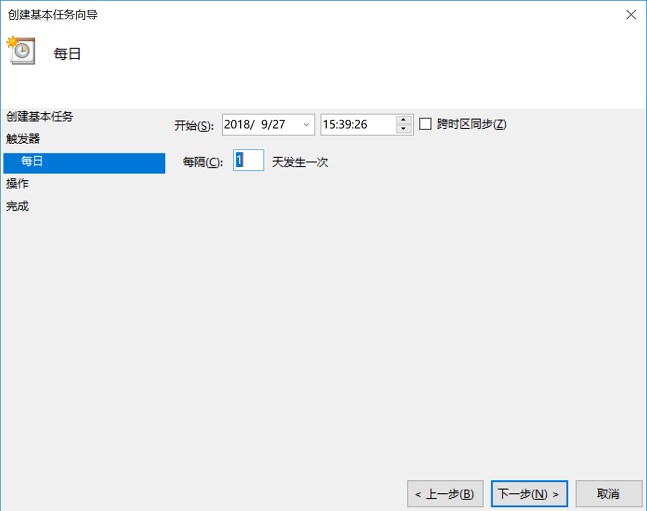方法二:任务计划程序关机
1、首先在Win10左侧任务栏的搜索中,搜索“计划任务”,然后打开“计划任务”控制面板,如下图所示。
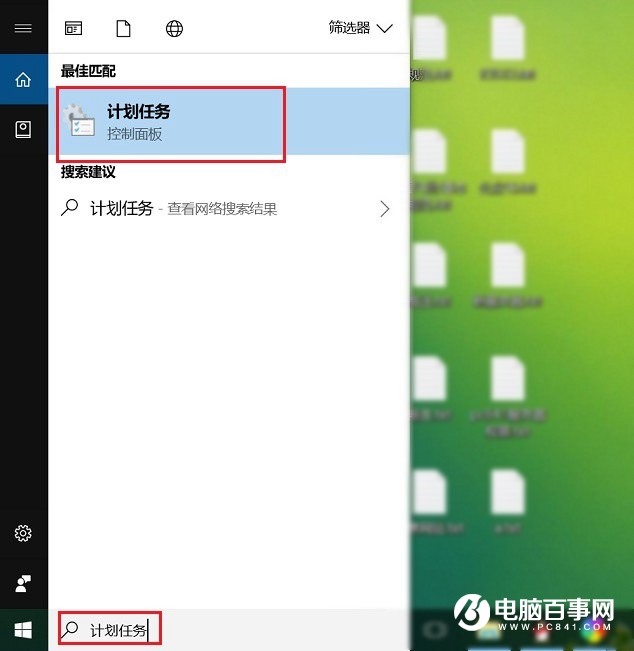
2、然后在任务计划程序界面,点击左上角的菜单「操作」-> 「创建基本任务」,如下图所示。
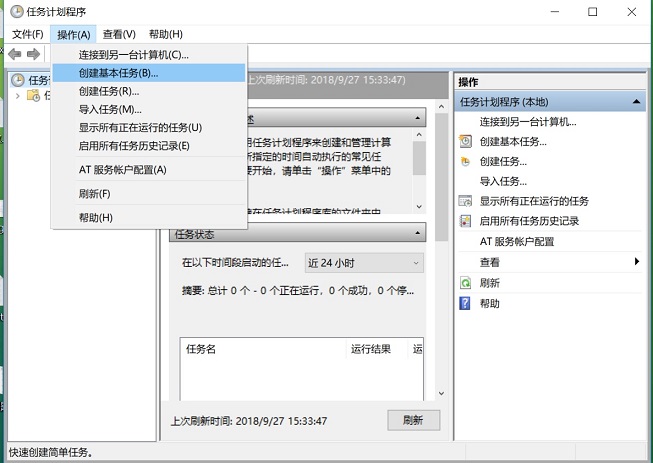
3、接下来根据提示完成Win10自动关机任务创建,然后创建任务的名称和描述,完成后,点击底部的“下一步”,如下图所示。
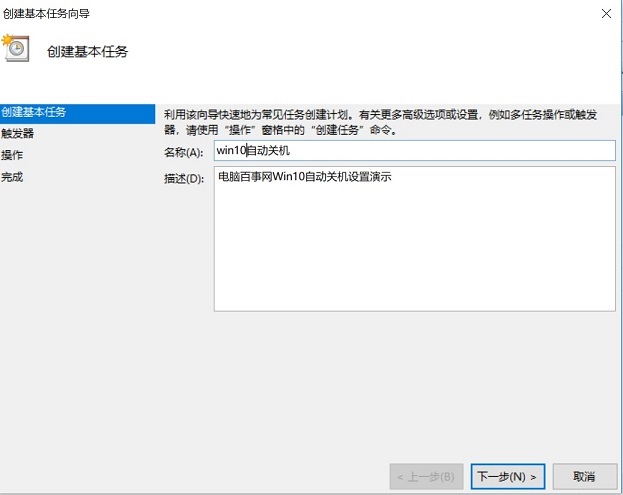
4、然后在任务触发器中,设置任务的运行频次,比如每天、每周、每月、一次等,这个大家根据需要自动关机的频率,灵活设置即可,选择后,继续点击“下一步”。
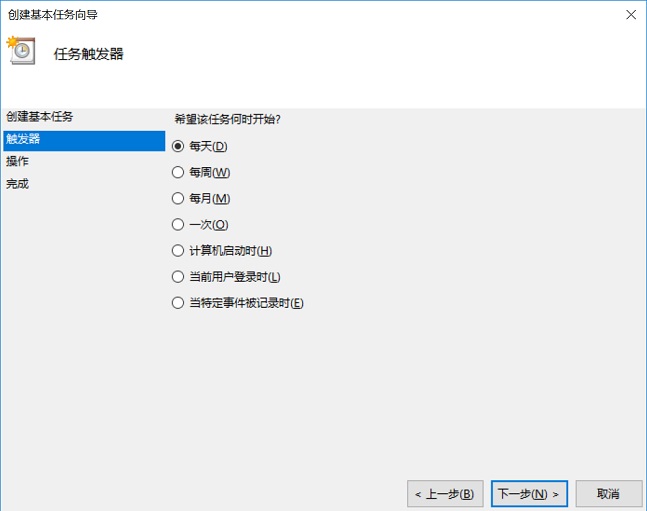
5、接下来设置电脑需要自动关机的时间,完成后继续点击“下一步”,如图所示。